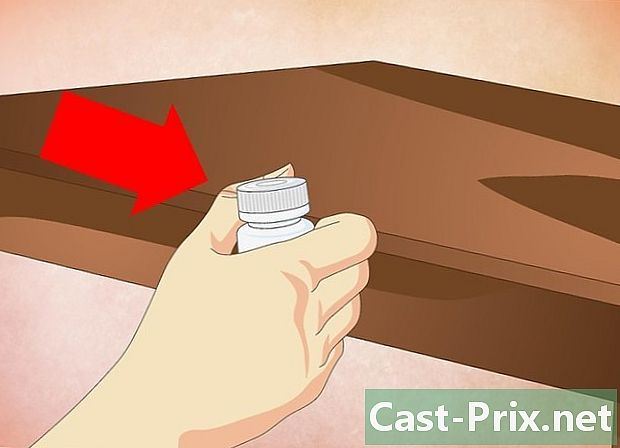Updates op een Mac controleren en installeren
Schrijver:
Robert Simon
Datum Van Creatie:
15 Juni- 2021
Updatedatum:
24 Juni- 2024

Inhoud
- stadia
- Methode 1 Update apps in de App Store en het besturingssysteem
- Methode 2 Automatische updates inschakelen
- Methode 3 Update geïnstalleerde apps zonder de App Store
- Methode 4 Installeer een nieuwe versie van OS X
- Methode 5 Updates installeren in oudere versies
Met programma-updates kunt u uw computer veilig gebruiken, fouten herstellen of nieuwe functies toevoegen. Veel van de toepassingen die u installeert, worden regelmatig bijgewerkt om het beter te laten werken. Apple brengt updates uit die uw Mac veilig en stabiel houden. Wanneer een nieuwe versie van OS X beschikbaar is, kunt u deze gratis downloaden in de App Store. Als u een oudere versie van OS X gebruikt, verlopen de updates via het updateprogramma.
stadia
Methode 1 Update apps in de App Store en het besturingssysteem
-

Klik op het Apple-menu en selecteer App Store. Het Apple-menu bevindt zich links bovenaan het scherm. U kunt nu de App Store gebruiken om te controleren op de nieuwste versies van toepassingen en om OS X-beveiliging en reparatie-updates te installeren. zijn gemaakt in OS X Yosemite, als u een eerdere versie hebt, raadpleegt u de onderstaande sectie voor informatie over het installeren ervan. -

Klik op het tabblad updates. U vindt deze boven aan het venster van de App Store. De knop moet een nummer weergeven dat het aantal beschikbare updates aangeeft. -

Klik op Update. Deze knop bevindt zich naast de toepassing die moet worden bijgewerkt. De download zou automatisch moeten starten en de installatie zal beginnen wanneer de download voltooid is.- U ziet de update van de applicaties en het besturingssysteem in de lijst met beschikbare updates (als die er zijn).
-

Klik op Werk alles bij. Hiermee kunt u de beschikbare updates downloaden en installeren. Als er veel zijn, klikt u op Werk alles bij om ze tegelijkertijd te downloaden en te installeren. -

Controleer op updates na installatie. Sommigen lijken een oudere update te installeren. Open het tabblad Updates nadat u ze allemaal hebt geïnstalleerd om te zien of er nog updates zijn.
Methode 2 Automatische updates inschakelen
-

Open het Apple-menu. kiezen Systeemvoorkeuren. U kunt automatische updates voor applicaties en het systeem inschakelen, zodat u dit niet zelf hoeft te controleren. Dit helpt uw systeem up-to-date en veilig te houden.- U vindt het Apple-menu links bovenaan het scherm.
-

Klik op de optie App Store. Hiermee kunt u de instellingen openen. -

kiezen Automatisch controleren op updates. Dit schakelt de automatische update-opties in. -

Vink de onderstaande vakjes aan Automatisch controleren op updates. Hiermee kunt u automatisch controleren, maar ook systeem- en beveiligingsupdates downloaden en installeren. -

Klik op Controleer nu. Dit maakt het mogelijk om te weten of er nu updates beschikbaar zijn. Als die er zijn, start dit de download en installatie onmiddellijk.
Methode 3 Update geïnstalleerde apps zonder de App Store
-

Controleer op updates in de app. Sommigen van hen, die u hebt gedownload van websites of cd's, hebben een update-checktool. Zoek er een in het menu help of file. Volg de instructies om de beschikbare updates te installeren. Mogelijk moet u het programma verwijderen om de nieuwe versie te installeren.- Houd er rekening mee dat niet alle programma's deze instelling hebben.
-

Ga naar de website van de ontwikkelaar. Sommige ontwikkelaars bieden updates rechtstreeks op hun website aan. Ga naar de startpagina en controleer of er een sectie is nieuws of downloads om te zien of er een nieuwe versie beschikbaar is.- In de sectie vindt u vaak een link naar de site van de ontwikkelaar over in het menu help.
-

Download en installeer de nieuwe versie. Sommige toepassingen die u rechtstreeks vanaf internet hebt geïnstalleerd, bieden mogelijk geen updates en u moet de nieuwe versie handmatig installeren.- Download de installatiewizard voor de nieuwste versie van het programma van de website.
- Sleep het geïnstalleerde programma naar de map met toepassingen naar de prullenmand. Hiermee wordt het programma verwijderd, maar meestal blijven de opgeslagen instellingen behouden.
- Start de wizard die u hebt gedownload en sleep de toepassing naar de map met toepassingen. Hiermee kunt u de nieuwste versie installeren.
Methode 4 Installeer een nieuwe versie van OS X
-

Open de App Store. Updates zijn gratis en worden over het algemeen aanbevolen voor nieuwe functies en beveiliging. Je kunt ze rechtstreeks vanuit de App Store naar je Mac downloaden. -

Zoek de update. De updatepagina in de App Store verschijnt meestal bovenaan het venster als u deze nog niet hebt geïnstalleerd. Als u het niet ziet, vindt u het bovenaan de sectie Snelle links aan de rechterkant van de pagina. U kunt ook zoeken naar de naam van de update.- Op het moment dat dit artikel werd geschreven, heette de laatste update "El Capitan".
-

Klik op de knop downloaden. Het downloaden van de update begint. Over het algemeen zijn ze vrij groot en moet u mogelijk enkele uren wachten voordat de download is voltooid.- Als u geen breedbandverbinding hebt of niet teveel gegevens wilt verbruiken, kunt u uw computer naar een Apple-winkel brengen voor updates.
-

Start het installatieprogramma. Als het na het downloaden niet automatisch is gestart, kunt u het programma starten dat in de map met toepassingen verschijnt. Hiermee wordt de update gestart. -

Volg de instructies die verschijnen. U doorloopt verschillende schermen voordat de installatie start, bijvoorbeeld door een van de gebruiksvoorwaarden. De meeste gebruikers doorlopen de verschillende schermen zonder iets te veranderen.- De update heeft geen invloed op uw persoonlijke bestanden of programma's.
-

Wacht tot het einde van de installatie. De update duurt meestal tussen de 20 en 30 minuten en je Mac wordt opnieuw opgestart als je klaar bent. Je zou alle bestanden en programma's moeten kunnen vinden waar ze waren na het installeren van de update.
Methode 5 Updates installeren in oudere versies
-

Open het Apple-menu. kiezen Systeem update. Dit opent een nieuw venster waarin u de beschikbaarheid van updates kunt controleren. -

Beheer updatevoorkeuren. U kunt een updateprogramma kiezen om hun frequentie te bepalen, of u kunt ervoor kiezen om ze automatisch te controleren en te installeren zodra ze beschikbaar komen.- kiezen Controleer op updatesen kies vervolgens de frequentie van de controles. Dit kan elke dag, elke week of elke maand worden gedaan.
- kiezen Updates automatisch downloaden als u wilt dat uw computer ze automatisch aanvinkt en installeert zodra ze beschikbaar zijn. Mogelijk moet u het na de installatie opnieuw opstarten.
-

Klik op de knop Controleer nu. Hiermee wordt de beschikbaarheid van updates voor uw systeem en voor uw programma's gecontroleerd. -

Vink het vakje aan voor updates om te installeren. Na de verificatie krijgt u een lijst met updates die kunnen worden geïnstalleerd. Elk moet worden gevolgd door een selectievakje. Vink het vakje aan bij het programma dat u wilt bijwerken. -

Klik op de knop installeren. Uw beheerderswachtwoord is vereist. Nadat u het wachtwoord hebt ingevoerd, moeten de updates worden gedownload en geïnstalleerd. -

Open de App Store om te controleren op updates. Het software-updatevenster zal niet controleren op die in de App Store. Je zult het zelf moeten doen.- Open de App Store.
- Klik op het tabblad updates.
- Klik op de knop Update naast de applicaties waarvan de update beschikbaar is om te downloaden.